
Capturar la pantalla de tu Mac es una habilidad útil para crear tutoriales, demostraciones, compartir ideas o simplemente guardar un registro de lo que está sucediendo en tu pantalla․ Afortunadamente, macOS ofrece herramientas integradas y aplicaciones de terceros que te permiten grabar tu pantalla con facilidad․ En este artículo, te guiaremos a través de los métodos más populares para grabar la pantalla en Mac, proporcionando instrucciones detalladas y consejos útiles para que puedas capturar tu pantalla como un profesional․
Método 1⁚ Grabación de pantalla integrada en macOS
macOS incluye una herramienta de grabación de pantalla integrada que te permite capturar tu pantalla y audio simultáneamente․ Esta herramienta es ideal para grabaciones rápidas y sencillas․
Pasos para grabar la pantalla con la herramienta integrada⁚
-
Abre la aplicación “Captura de pantalla” en tu Mac․ Puedes encontrarla en la carpeta “Aplicaciones” o buscando “Captura de pantalla” en Spotlight․
-
En la ventana de “Captura de pantalla”, selecciona la opción “Grabar pantalla”․
-
Haz clic en el botón “Opciones” (el pequeño icono de engranaje) para configurar la grabación; Aquí puedes elegir qué audio grabar (micrófono interno, audio del sistema o ambos), si quieres mostrar el cursor del mouse y si quieres grabar un área específica de la pantalla o toda la pantalla․
-
Una vez configuradas las opciones, haz clic en el botón “Grabar”․
-
Para detener la grabación, haz clic en el icono de “Detener” en la barra de menú o presiona la combinación de teclas “Command + Control + Esc”․
-
Tu grabación se guardará automáticamente en tu carpeta “Escritorio” en formato ․mov․
Aquí se muestra una secuencia de imágenes que ilustran los pasos mencionados anteriormente⁚
Método 2⁚ QuickTime Player
QuickTime Player, el reproductor multimedia integrado en macOS, también tiene una función de grabación de pantalla․ Esta función te permite grabar tu pantalla, audio y el cursor del mouse․
Pasos para grabar la pantalla con QuickTime Player⁚
-
Abre QuickTime Player․ Puedes encontrarlo en la carpeta “Aplicaciones” o buscando “QuickTime Player” en Spotlight․
-
En la barra de menú, selecciona “Archivo” > “Nueva grabación de pantalla”․
-
Se abrirá una ventana de grabación․ Haz clic en el botón “Grabar” para comenzar la grabación․
-
Para detener la grabación, haz clic en el botón “Detener” en la barra de menú o presiona la barra espaciadora․
-
Tu grabación se abrirá automáticamente en QuickTime Player․ Puedes guardar la grabación seleccionando “Archivo” > “Guardar” en la barra de menú․
Imágenes de los pasos⁚
Aquí se muestra una secuencia de imágenes que ilustran los pasos mencionados anteriormente⁚
Método 3⁚ Aplicaciones de terceros
Si necesitas funciones de grabación más avanzadas, como la posibilidad de editar la grabación, agregar transiciones o efectos especiales, puedes considerar utilizar aplicaciones de terceros․ Hay una gran variedad de aplicaciones de grabación de pantalla disponibles en la Mac App Store․
Ejemplos de aplicaciones de grabación de pantalla de terceros⁚
-
Camtasia⁚ Ofrece una amplia gama de funciones de edición y grabación, ideal para crear tutoriales profesionales․
-
ScreenFlow⁚ Permite grabar la pantalla, editar videos y agregar transiciones y efectos especiales․
-
OBS Studio⁚ Una aplicación de grabación de pantalla gratuita y de código abierto, ideal para transmisiones en vivo y grabaciones de alta calidad․
Consejos y trucos para grabar la pantalla en Mac
Aquí hay algunos consejos adicionales para mejorar tus grabaciones de pantalla⁚
-
Optimiza la calidad de la grabación⁚ Ajusta la resolución y la frecuencia de fotogramas para obtener una grabación de alta calidad․ Una resolución más alta y una frecuencia de fotogramas más alta resultarán en un archivo de mayor tamaño, pero también en una mejor calidad de imagen․
-
Graba el audio⁚ Si estás creando un tutorial o una demostración, asegúrate de grabar el audio para que tus espectadores puedan entender lo que estás haciendo․
-
Utiliza un micrófono externo⁚ Si necesitas una mejor calidad de audio, conecta un micrófono externo a tu Mac․
-
Edita tu grabación⁚ Una vez que hayas terminado de grabar, puedes editar tu grabación para eliminar partes innecesarias, agregar transiciones, efectos especiales o títulos․
-
Comparte tu grabación⁚ Una vez que hayas editado tu grabación, puedes compartirla con otros a través de correo electrónico, redes sociales o plataformas de videos como YouTube․
Conclusión
Grabar la pantalla en Mac es un proceso sencillo con la herramienta integrada de macOS o QuickTime Player․ Si necesitas funciones más avanzadas, puedes considerar utilizar aplicaciones de terceros․ Con estos métodos y consejos, podrás crear grabaciones de pantalla de alta calidad para tutoriales, demostraciones o cualquier otro propósito․
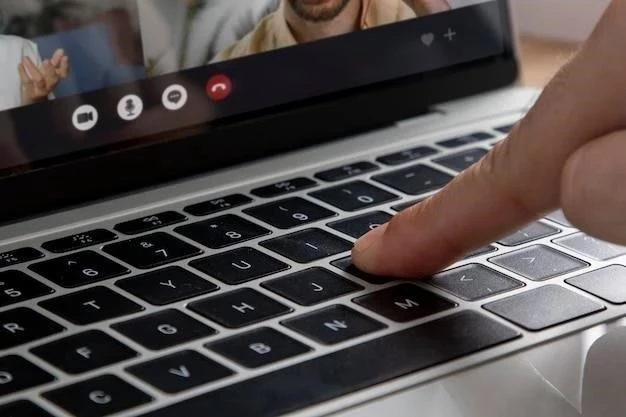
El artículo presenta una guía práctica y sencilla para grabar la pantalla en Mac. La descripción de los métodos es precisa y fácil de seguir, lo que lo hace ideal para usuarios de todos los niveles. La inclusión de capturas de pantalla es un punto a favor, ya que facilita la comprensión de los pasos. Sin embargo, sería interesante que se mencionara la posibilidad de utilizar otras herramientas de terceros para la grabación de pantalla, como OBS Studio, que ofrece más opciones de configuración.
Un artículo muy útil para aquellos que buscan capturar su pantalla en Mac. La explicación de los métodos es clara y concisa, y las imágenes ilustrativas son de gran ayuda. Me ha gustado especialmente la sección sobre la configuración de las opciones de grabación, ya que permite personalizar la captura según las necesidades del usuario. En general, un recurso excelente para aprender a grabar la pantalla en Mac de forma profesional.
Este artículo ofrece una guía completa y detallada sobre cómo grabar la pantalla en Mac, cubriendo tanto las herramientas integradas de macOS como QuickTime Player. La presentación es clara y concisa, facilitando la comprensión de los pasos a seguir. La inclusión de imágenes ilustrativas es un gran acierto, ya que complementa la información textual y la hace más accesible. Recomiendo este artículo a cualquier usuario de Mac que desee aprender a grabar su pantalla de forma eficiente.
El artículo ofrece una guía completa y bien estructurada sobre las diferentes opciones disponibles para grabar la pantalla en Mac. La explicación de los métodos es detallada y comprensible, y las imágenes ilustrativas son de gran utilidad. Me ha gustado especialmente la sección sobre QuickTime Player, ya que ofrece una alternativa a la herramienta integrada de macOS. En general, un artículo muy útil para aquellos que buscan información sobre cómo grabar la pantalla en Mac.
El artículo presenta una guía clara y concisa sobre cómo grabar la pantalla en Mac, utilizando tanto las herramientas integradas como QuickTime Player. La información está bien organizada y es fácil de entender. Me ha gustado especialmente la sección sobre la configuración de las opciones de grabación, ya que permite personalizar la captura según las necesidades del usuario. En general, un artículo muy útil para aquellos que buscan información sobre cómo grabar la pantalla en Mac.
Un artículo excelente que explica de forma clara y concisa cómo grabar la pantalla en Mac. La información está bien organizada y es fácil de entender. Me ha gustado especialmente la sección sobre la herramienta de grabación integrada de macOS, ya que es una opción rápida y sencilla para realizar grabaciones básicas. Recomiendo este artículo a todos los usuarios de Mac que deseen aprender a grabar su pantalla.
Un artículo muy útil que explica de forma clara y concisa cómo grabar la pantalla en Mac. La información está bien organizada y es fácil de seguir. Me ha gustado especialmente la sección sobre la herramienta de grabación integrada de macOS, ya que es una opción rápida y sencilla para realizar grabaciones básicas. Recomiendo este artículo a todos los usuarios de Mac que deseen aprender a grabar su pantalla.
Un artículo muy completo que cubre los métodos más comunes para grabar la pantalla en Mac. La información está bien organizada y es fácil de seguir. Me ha gustado especialmente la inclusión de consejos útiles para optimizar la grabación, como la elección del audio y la visualización del cursor del mouse. En general, un recurso excelente para aprender a grabar la pantalla en Mac de forma profesional.